Замкнутые фигуры произвольной формы
Произвольные замкнутые фигуры можно создавать, рисуя замкнутый контур инструментами  «Прямая линия» или
«Прямая линия» или  «Карандаш». Но такие фигуры не имеют заливки. Для создания фона в подобных фигурах необходимо воспользоваться инструментом
«Карандаш». Но такие фигуры не имеют заливки. Для создания фона в подобных фигурах необходимо воспользоваться инструментом  PaintBucketTool(K) «Заливка».
PaintBucketTool(K) «Заливка».
Создание фигуры с помощью инструмента  BrushTool (B) «Кисть»
BrushTool (B) «Кисть»
Инструмент  «Кисть» предназначен для создания мазков кистью, напоминающих работу художника, а также закрашенных фигур, не имеющих контура. Параметры кисти задаются в панели инструментов (рис. 13.7, а).
«Кисть» предназначен для создания мазков кистью, напоминающих работу художника, а также закрашенных фигур, не имеющих контура. Параметры кисти задаются в панели инструментов (рис. 13.7, а).
| Цвет кисти |
| Форма кисти |
| Размер кисти |
| Режим рисования |
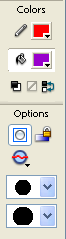 а
а 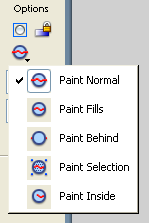 б
б
Рис. 13.7. Параметры кисти
Особое внимание обратите на параметр, определяющий режим рисования. В системе существует пять возможных режимов (рис. 13.8), список которых открывается щелчком по пиктограмме  под заголовком Options(рис. 13.7, б).
под заголовком Options(рис. 13.7, б).
| Paint Normal |
| Paint Fills |
| Paint Behind |
| PaintInside |
| PaintSelection |
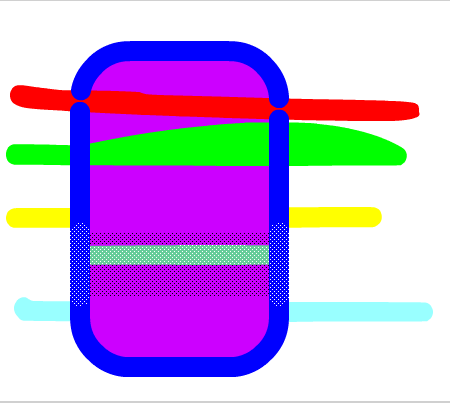
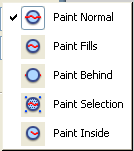
| (PaintNormal) –нормальный режим; (PaintFills') – кисть не закрашивает контуры; (PaintBehind) –кисть рисует позади контуров и заливок; (PaintSelection) –рисование в заранее выделенной области; (PaintInside) –рисование выполняется лишь в той области, где оно было начато. |
Рис. 13.8. Режимы рисования кистью
Выделение объектов
Прежде чем начать выполнять над объектом действия, его надо выделить. В зависимости от ваших намерений инструменты выделения могут быть разные.
|
|
|
Выберите инструмент  SelectionTool (V) «Черная стрелка» и щелкните по фону закрашенного прямоугольника (рис. 13.9, а).Фон выделился; теперь его можно сдвинуть в сторону. Фон прямоугольника отделился от его границы – объекты существуют независимо друг от друга (рис. 13.9, б).
SelectionTool (V) «Черная стрелка» и щелкните по фону закрашенного прямоугольника (рис. 13.9, а).Фон выделился; теперь его можно сдвинуть в сторону. Фон прямоугольника отделился от его границы – объекты существуют независимо друг от друга (рис. 13.9, б).
Щелчок мышью на пустом месте экрана отменит выделение. В данном случае выделение происходило по принципу одинакового цвета.
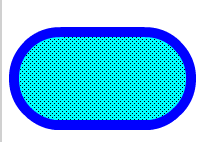
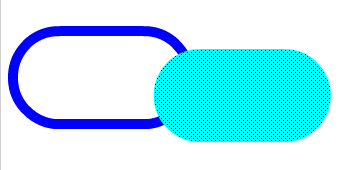
а б
Рис. 13.9. Выделение щелчком мыши
Если теперь вы попробуете таким же образом выделить границу прямоугольника, у вас ничего не получится. Выделяется только прямолинейная ее часть; в точках резкого перегиба линии выделение прерывается.
В таких случаях нужно применить другой способ выделения. Установите курсор в вершине прямоугольника, которым можно мысленно окружить требуемый объект, нажмите кнопку мыши и, не отпуская ее, передвигайте указатель по диагонали, пока весь объект не окажется внутри прямоугольника (рис. 13.10).
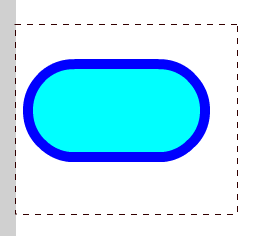
Рис. 13.10. Выделение обводкой инструментом «Черная стрелка»
Этот способ применяется в том случае, если выделяемый объект можно заключить в прямоугольное выделение. Но в ряде случаев при таком способе в область выделения попадают «посторонние» объекты (рис. 13.11, а).И тогда приходится использовать другой инструмент –  LassoTool (L) «Лассо». Работают этим инструментом точно так же, как и карандашом, – по произвольной линии обводят требуемый объект (рис. 13.11, б).
LassoTool (L) «Лассо». Работают этим инструментом точно так же, как и карандашом, – по произвольной линии обводят требуемый объект (рис. 13.11, б).
|
|
|
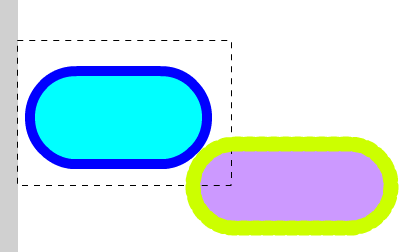
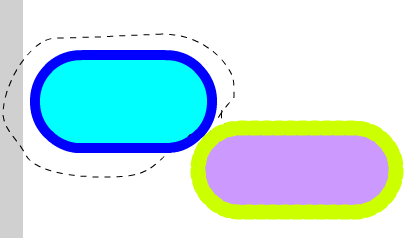
а б
Рис. 13.11. Выделение обводкой и инструментом «Лассо»
Объекты (или части объектов), выделенные инструментами «Черная стрелка» и «Лассо», можно перемещать и удалять. У выделенных фрагментов можно изменять цвет фона, цвет контура или его толщину и фактуру.С помощью этих инструментов можно выделить не только один объект, но и целую группу.
Градиентная заливка
Градиентной называется заливка с плавным перетеканием цветов от одного оттенка к другому. В систему встроено несколько стандартных вариантов градиентных заливок. Все они расположены у нижней границы палитры цветов, относящейся к цвету заливки (рис. 13.12) в панели инструментов. Градиентные заливки бывают двух типов – радиальные и линейные. Различие заключается в направлении перехода цвета.
| Варианты заливки |
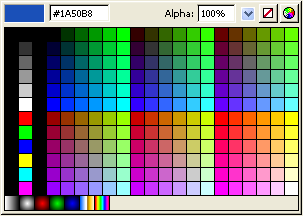
Рис. 13.12. Палитра цветов
|
|
|
Процесс закрашивания фона фигуры градиентом с помощью инструмента  PaintBucketTool (B) «Заливка» обладает следующими особенностями.
PaintBucketTool (B) «Заливка» обладает следующими особенностями.
При использовании радиального варианта заливки достаточно щелкнуть мышью в точке объекта, где будет центр радиальной заливки.
При использовании линейной заливки надо провести мышью при нажатой кнопке в направлении перехода цвета заливки.
Дата добавления: 2018-04-15; просмотров: 405; Мы поможем в написании вашей работы! |

Мы поможем в написании ваших работ!
